So überprüfen Sie die Wortanzahl im WordPad

- 2532
- 725
- Janin Pletsch
Wordpad ist ein grundlegender Texteditor, der etwas raffinierter als Notizier ist, aber es ist ein erstaunliches Werkzeug, wenn Sie das nötige Minimum benötigen. Im Gegensatz zu Microsoft Office ist es völlig kostenlos und ist in allen Windows -Betriebssystemversionen vorinstalliert.
Aber so einfach zu sein bedeutet, dass es einige nützliche Funktionen fehlen, die andere Textredakteure haben. Unter ihnen befinden sich die Wortzähler- und Grammatik-Überprüfungswerkzeuge. Das bedeutet.
Inhaltsverzeichnis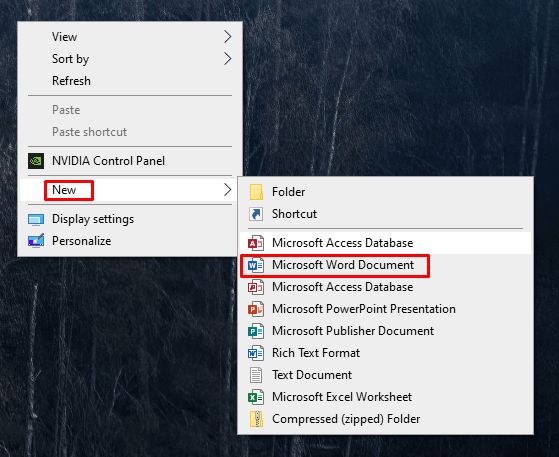
Kopieren Sie nun Ihren Text von WordPad in das neue Microsoft Word -Dokument, das Sie erstellt haben. So können Sie es tun:
- Öffnen Sie das WordPad -Dokument, das Sie kopieren möchten.
- Wählen Sie den gesamten Text aus, indem Sie Strg + A auf Ihrer Tastatur drücken. Dadurch wird automatisch das gesamte Dokument ausgewählt.
- Um den ausgewählten Text zu kopieren, drücken Sie Strg + C auf Ihrer Tastatur oder klicken Sie mit der rechten Maustaste und wählen Sie im Popup-Menü das Kopieren.
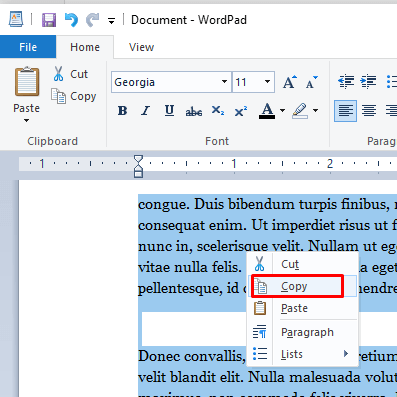
- Um es einzufügen, klicken Sie auf Ihre Maus überall in dem zuvor geöffneten leeren Word -Dokument, und drücken Sie Strg + V auf Ihrer Tastatur. Sie können auch mit der rechten Maustaste auf das Dokument mit leerem Wort klicken und einfügen auswählen.
Am Ende des Wortdokuments sollten Sie in der Lage sein, die Gesamtzahl des Dokuments zu sehen.
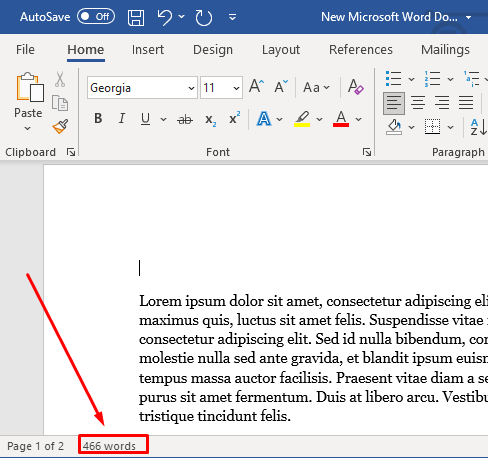
Wenn Sie Microsoft Word nicht auf Ihrem PC installiert haben, können Sie Microsoft Word 365 online verwenden, um die Wortzahl Ihres Dokuments zu überprüfen, indem Sie dieselben Schritte oben verwenden.
2. Verwenden Sie Google Docs
Google Docs ist eine Alternative zu Microsoft Word, mit der Sie die WordPad -Wortzahl überprüfen können. Sie können sich bei Google Docs mit Ihrem Google -Konto anmelden.
- Erstellen Sie ein neues leeres Dokument.
- Kopieren und fügen Sie Ihren WordPad -Dokumenttext mit den oben beschriebenen Methoden ein und fügen Sie es ein.
- Gehen Sie in Google Docs zu Tools und wählen Sie dann im Dropdown-Menü Word-Zählung.
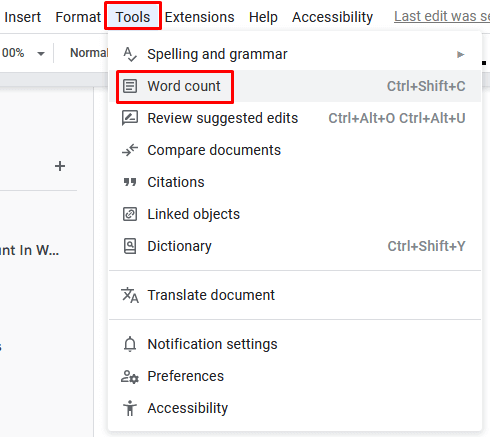
- In einem Dialogfeld wird die Anzahl der Wörter in Ihrem Dokument angezeigt. Sie können auch überprüfen, wie viele Zeichen da sind, mit oder ohne Leerzeichen.
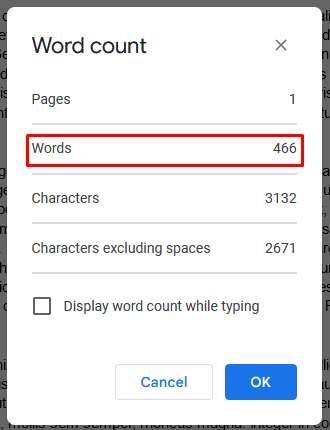
Wenn Sie Ihr Dokument in Google -Dokumenten weiter eingeben und bearbeiten möchten, können Sie die Word -Anzahl der Anzeige einschalten, während Sie im selben Dialogfeld eingeben möchten.
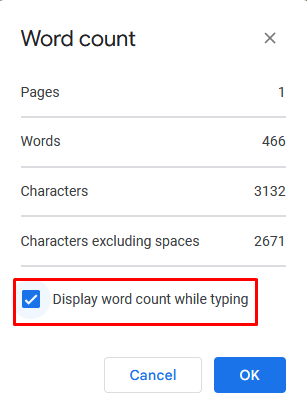
Jetzt sehen Sie die Live -Wortzahl in der unteren linken Ecke Ihres Bildschirms beim Eingeben. Durch Klicken auf den Abwärtspfeil neben der Wortzahl werden andere Optionen für Wortzählungswerkzeuge angezeigt.
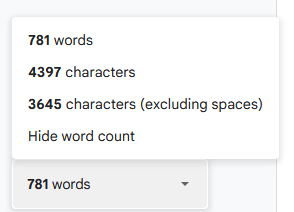
3. Online -Wortzähler
Es gibt andere Online -Tools, mit denen Sie die Wortzahl Ihres WordPad -Dokuments überprüfen können. Einige von ihnen widmen sich sogar dem Zählen von Wörtern. Die einfachsten sind Wordcounter.Netto- und Wortzählerwerkzeug.
Diese Online -Tools funktionieren nach demselben Prinzip. Besuchen Sie die Website, kopieren Sie und fügen Sie Ihren WordPad -Dokumenttext ein und klicken Sie bei Bedarf auf die Schaltfläche Senden. Die Tools zählen dann automatisch die Wörter und zeigen ihre Nummer an.
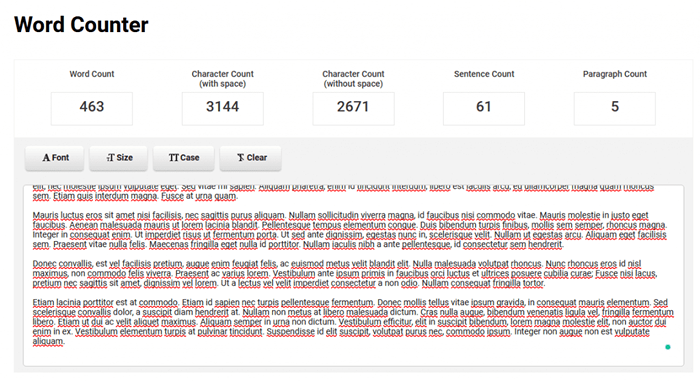
Einige dieser Online -Tools haben eine nette Funktion, wie oft Sie jedes Wort in Ihrem Dokument verwendet haben. Es wird auch diese Informationen in Prozent angezeigt.
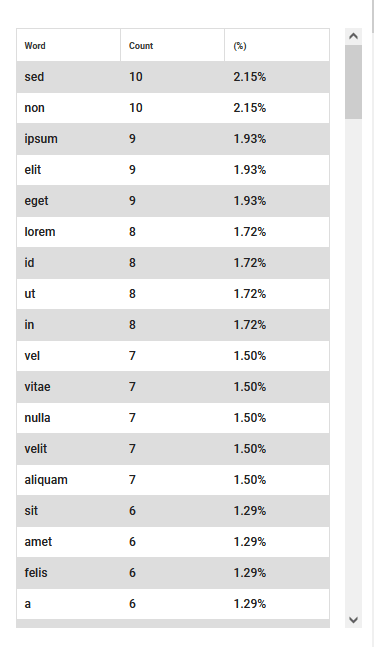
4. Verwenden Sie kostenlose Büroalternativen
Wenn Sie regelmäßig Dokumente, Buchstaben oder Aufgaben schreiben müssen, benötigen Sie ein Handy -Worten -Count -Tool. Mit WordPad müssen Sie den Text ständig kopieren und einfügen, um die Wortanzahl zu überprüfen, und Microsoft Office kann kostspielig sein, insbesondere wenn Sie nur grundlegende Textbearbeitung benötigen. Schauen Sie sich also Office-Alternativen und Open-Source-Textredakteure wie LibreOffice und Apache OpenOffice an.
Das Überprüfen Ihrer Wortzahl in WordPad kann zeitaufwändig für komplexe Projekte sein. Verwenden Sie daher ein professionelleres Tool. WordPad ist nicht dazu gedacht, Textprozessoren wie MS Word und Google Docs zu ersetzen.
- « Mac vs. Windows -Tastatur Was ist anders?
- 5G weder auf Android oder iPhone auftauchen? 12 Korrekturen zum Versuchen »

